Máy tính và thiết bị di động lưu trữ dữ liệu tạm thời, gọi là bộ nhớ đệm (cache), để giúp các ứng dụng, chương trình và website tải nhanh hơn. Tuy nhiên, theo thời gian, các tệp tin này tích tụ lại, làm giảm hiệu suất hoạt động của thiết bị. Việc xóa cache giúp loại bỏ các tệp cũ, thậm chí cả những tệp bị hỏng, từ đó cải thiện tốc độ và khắc phục lỗi.
Discord là một ứng dụng giao tiếp phổ biến. Khi sử dụng Discord thường xuyên trên máy tính Windows, Mac, Chromebook hay điện thoại Android, iPhone (iOS), bộ nhớ đệm sẽ nhanh chóng chứa đầy các tệp tin media như tin nhắn, hình ảnh, video. Để giúp khắc phục các vấn đề về hiệu suất và lỗi kỹ thuật trên nền tảng này, bài viết này của Cẩm Nang Công Nghệ sẽ hướng dẫn bạn chi tiết cách xóa cache Discord trên mọi thiết bị mà bạn sở hữu.
Xóa Cache Discord Trên Máy Tính Windows
Đảm bảo tất cả các phiên bản Discord đều đã được đóng hoàn toàn trước khi thực hiện: thoát khỏi khay hệ thống (system tray) chứ không chỉ thu nhỏ và đóng các trang Discord trên trình duyệt web. Chúng tôi đã thực hiện các bước này trên máy tính chạy Windows 11 và xác minh lại trên máy tính để bàn dùng Windows 10.
-
Mở Windows File Explorer, nhập đường dẫn sau vào thanh địa chỉ của File Explorer và nhấn Enter:
%appdata%discord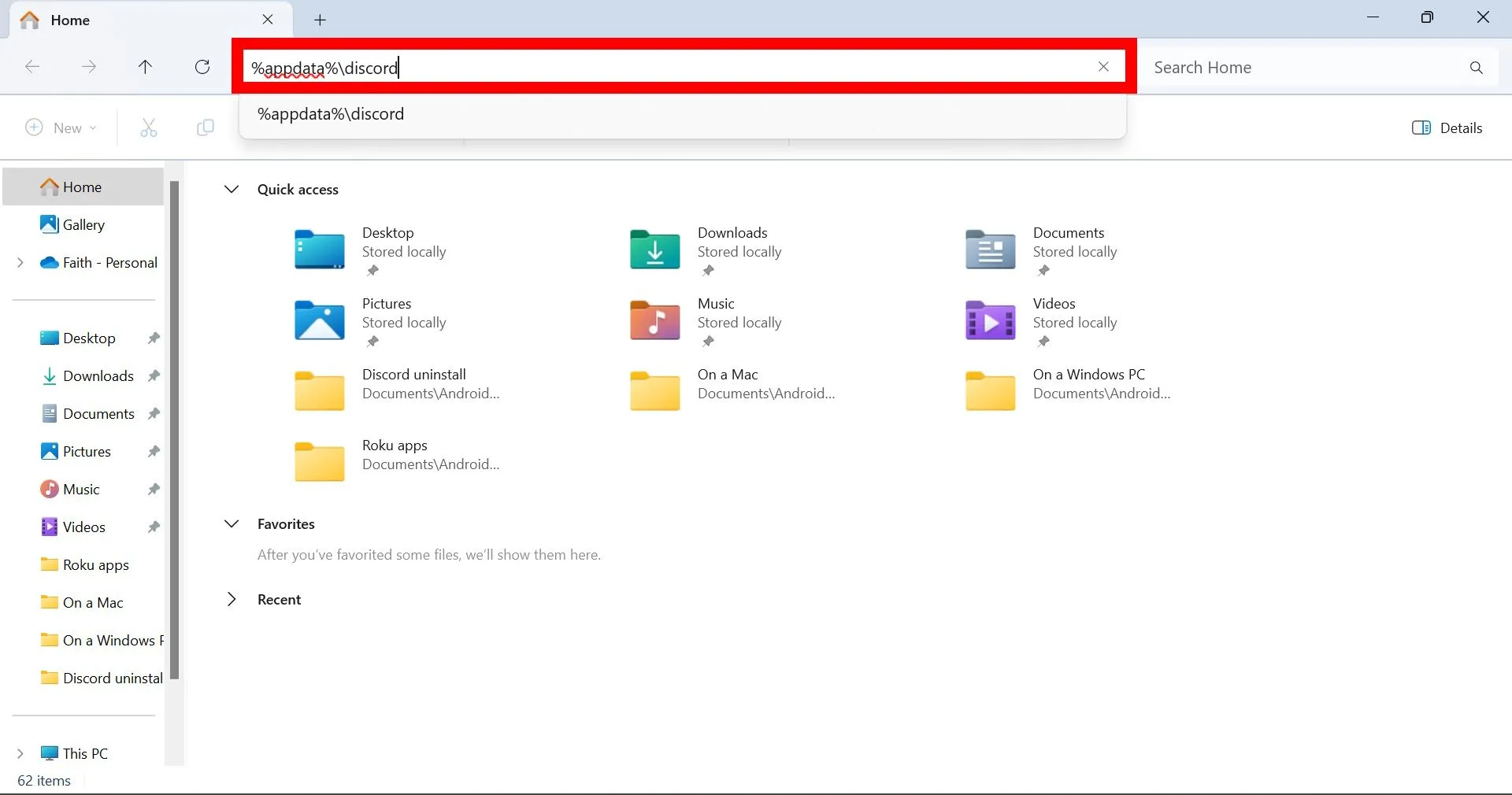 Mở File Explorer và nhập đường dẫn %appdata%discord để truy cập thư mục Discord trên Windows.
Mở File Explorer và nhập đường dẫn %appdata%discord để truy cập thư mục Discord trên Windows. -
Nhấp chuột phải vào thư mục Cache và chọn Delete. Lặp lại bước này cho các thư mục Code Cache và GPUCache. Ngoài ra, bạn có thể chọn các thư mục này và nhấn phím Delete trên bàn phím hoặc kéo thả chúng vào Thùng rác (Recycle Bin), sau đó nhấp Empty Recycle Bin.
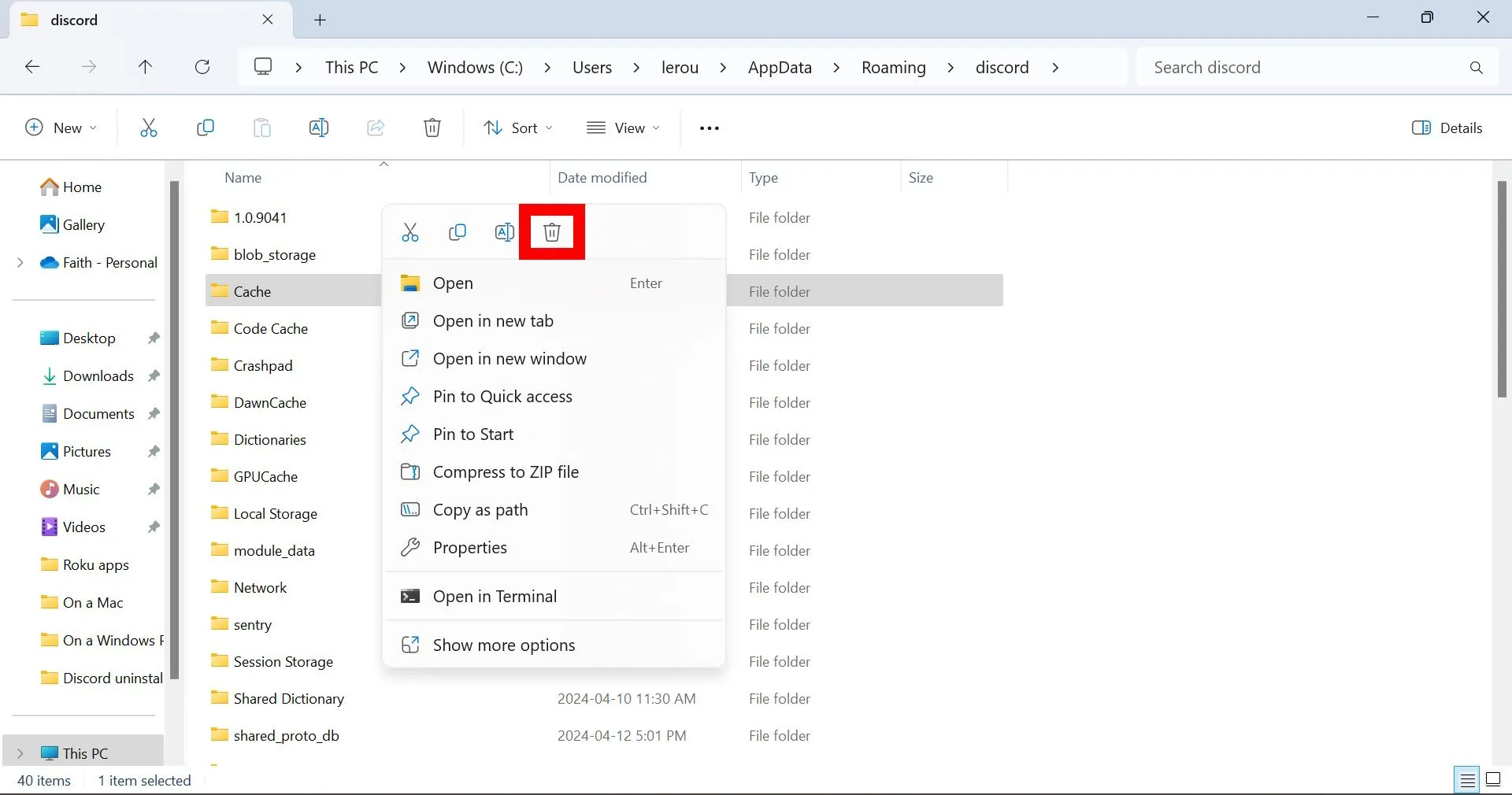 Chọn và xóa thư mục Cache trong thư mục Discord trên Windows để giải phóng bộ nhớ đệm.
Chọn và xóa thư mục Cache trong thư mục Discord trên Windows để giải phóng bộ nhớ đệm.
Xóa Cache Discord Trên Máy Tính Mac
Tương tự như các bước xóa cache trên máy tính Windows, bạn cũng có thể xóa các thư mục cache này trên máy Mac của mình.
-
Mở cửa sổ Finder trên máy Mac.
-
Ở đầu màn hình, điều hướng đến Go > Go to Folder.
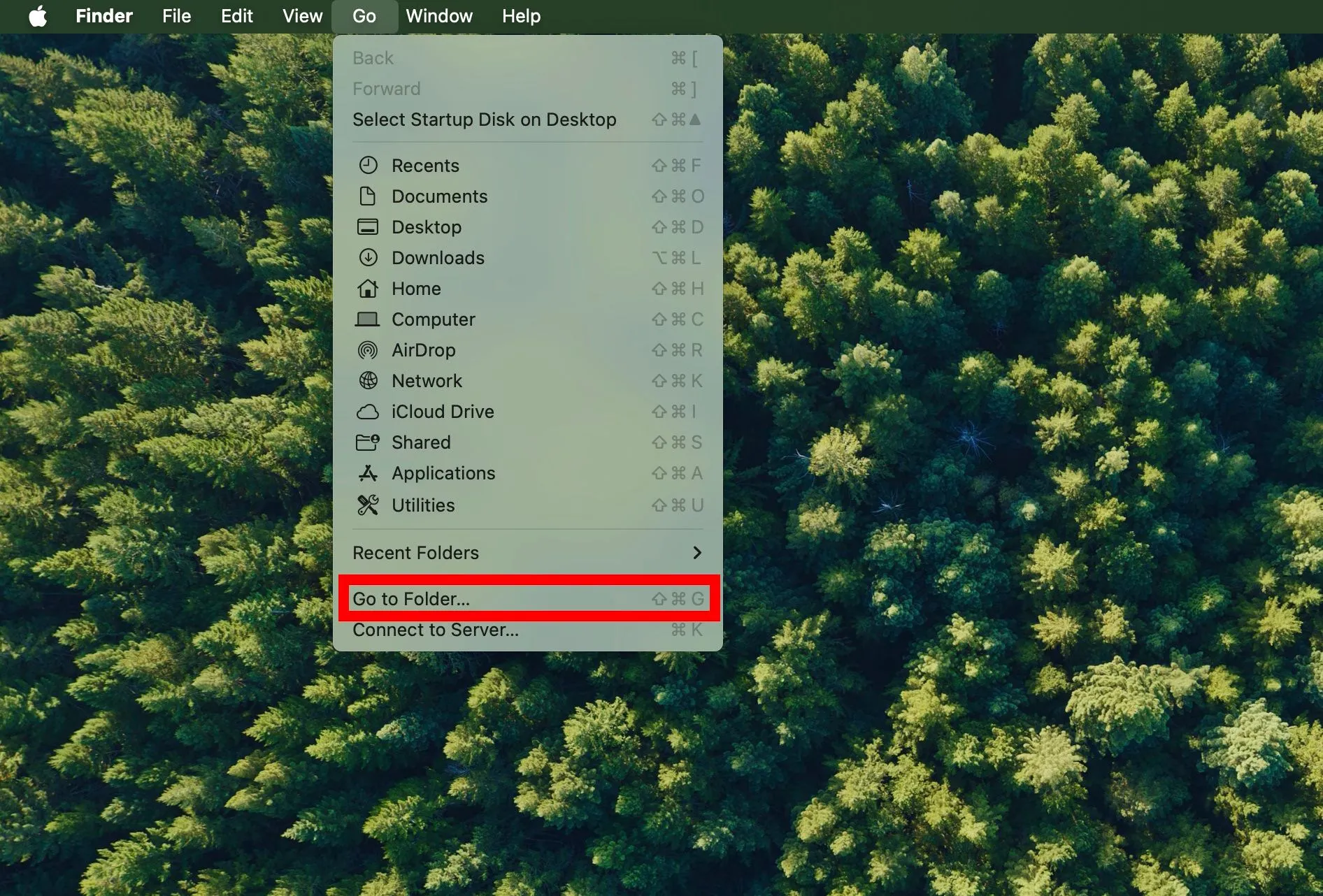 Trong Finder trên Mac, chọn menu Đi > Đi tới thư mục để mở cửa sổ nhập đường dẫn.
Trong Finder trên Mac, chọn menu Đi > Đi tới thư mục để mở cửa sổ nhập đường dẫn. -
Nhập ~/Library/Application Support/discord.
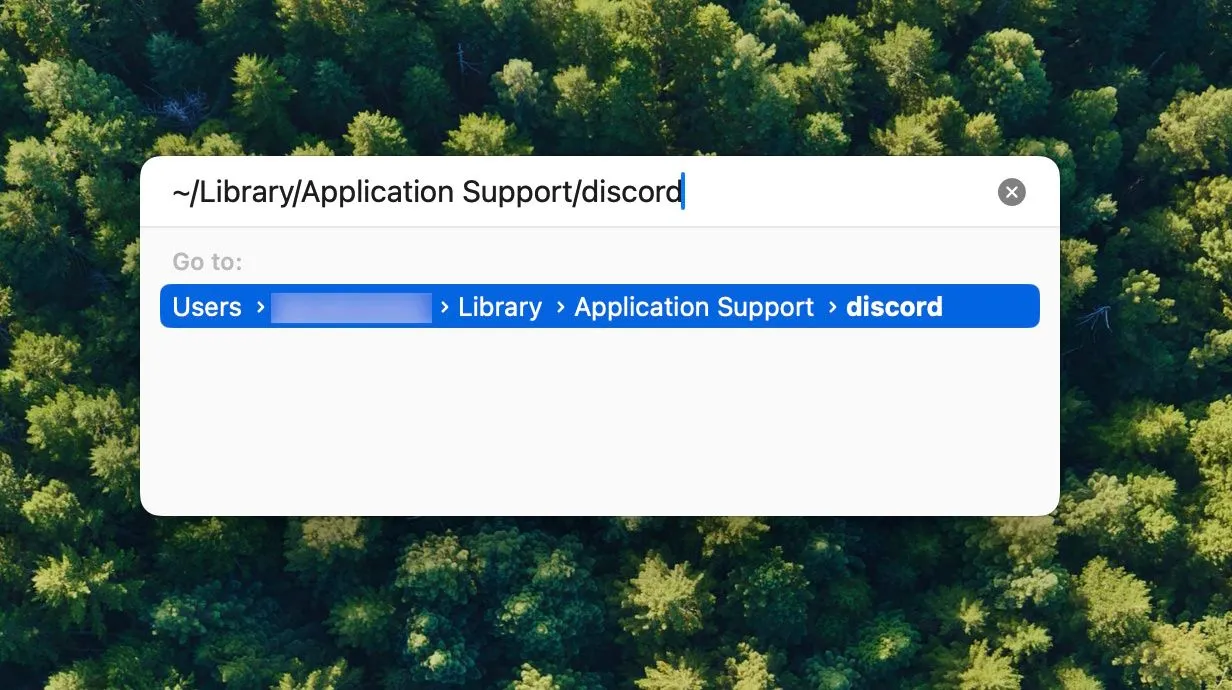 Nhập đường dẫn ~/Library/Application Support/discord vào cửa sổ Đi tới thư mục trên Mac để truy cập thư mục Discord.
Nhập đường dẫn ~/Library/Application Support/discord vào cửa sổ Đi tới thư mục trên Mac để truy cập thư mục Discord. -
Xóa các thư mục sau: Cache, Code Cache và GPUCache.
Xóa Cache Discord Trên Chromebook (Qua Trình Duyệt)
Rất có thể bạn đang sử dụng Discord trên trình duyệt web của Chromebook (thay vì ứng dụng Android). Dưới đây, chúng tôi sẽ hướng dẫn bạn cách xóa bộ nhớ đệm Discord được lưu trữ trong trình duyệt Chrome.
-
Mở Google Chrome.
-
Điều hướng đến biểu tượng ba chấm ở góc trên bên phải để truy cập menu Thêm (More).
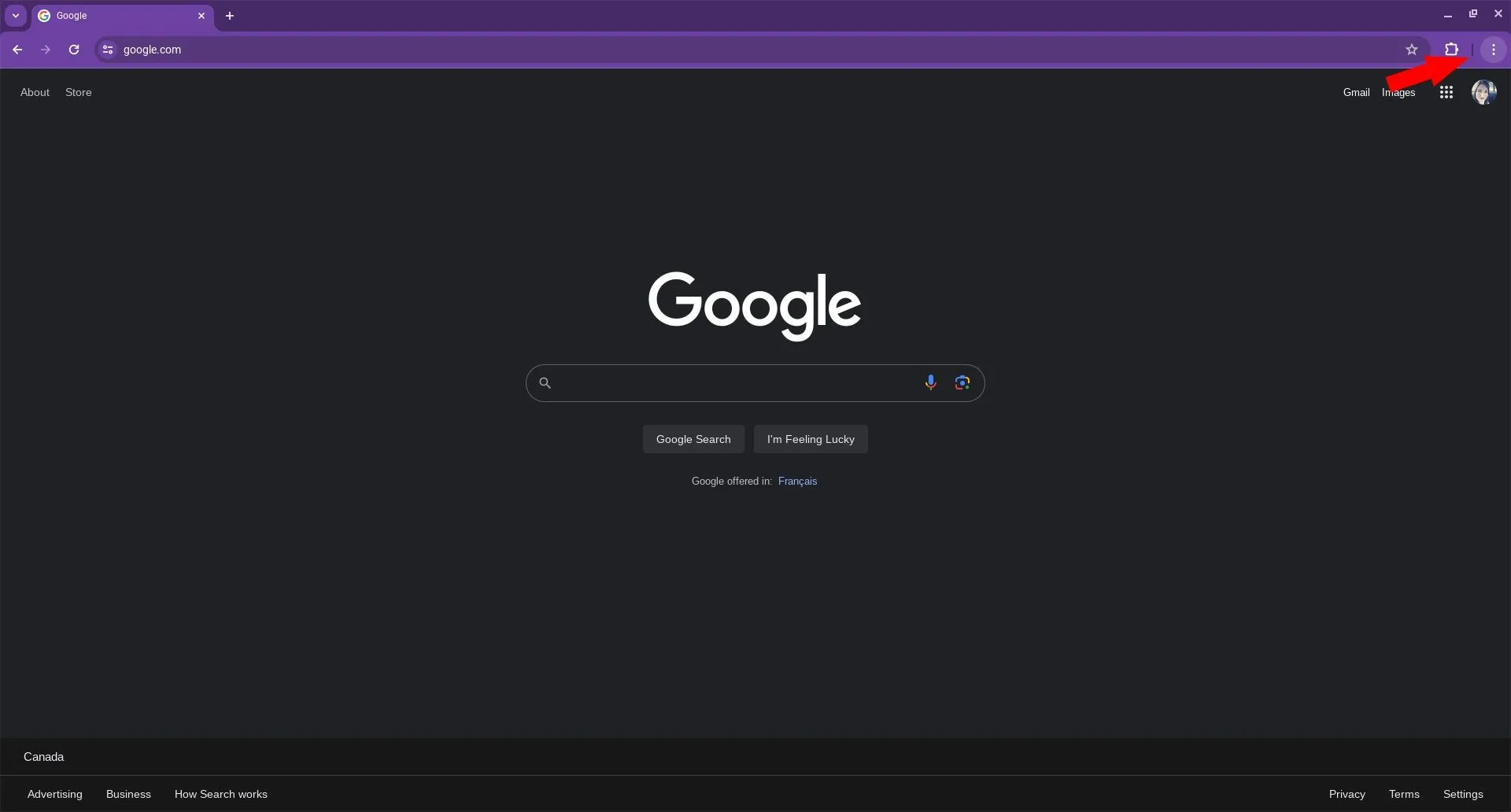 Trong trình duyệt Chrome trên Chromebook, nhấp vào biểu tượng ba chấm ở góc trên bên phải để mở menu Tùy chọn.
Trong trình duyệt Chrome trên Chromebook, nhấp vào biểu tượng ba chấm ở góc trên bên phải để mở menu Tùy chọn. -
Chọn Xóa dữ liệu duyệt web (Clear browsing data) và chọn các tùy chọn sau: Phạm vi thời gian (Time range): Từ trước đến nay (All time) và tích chọn Ảnh và tệp trong bộ nhớ đệm (Cached images and files). Nhấp Xóa dữ liệu (Clear data).
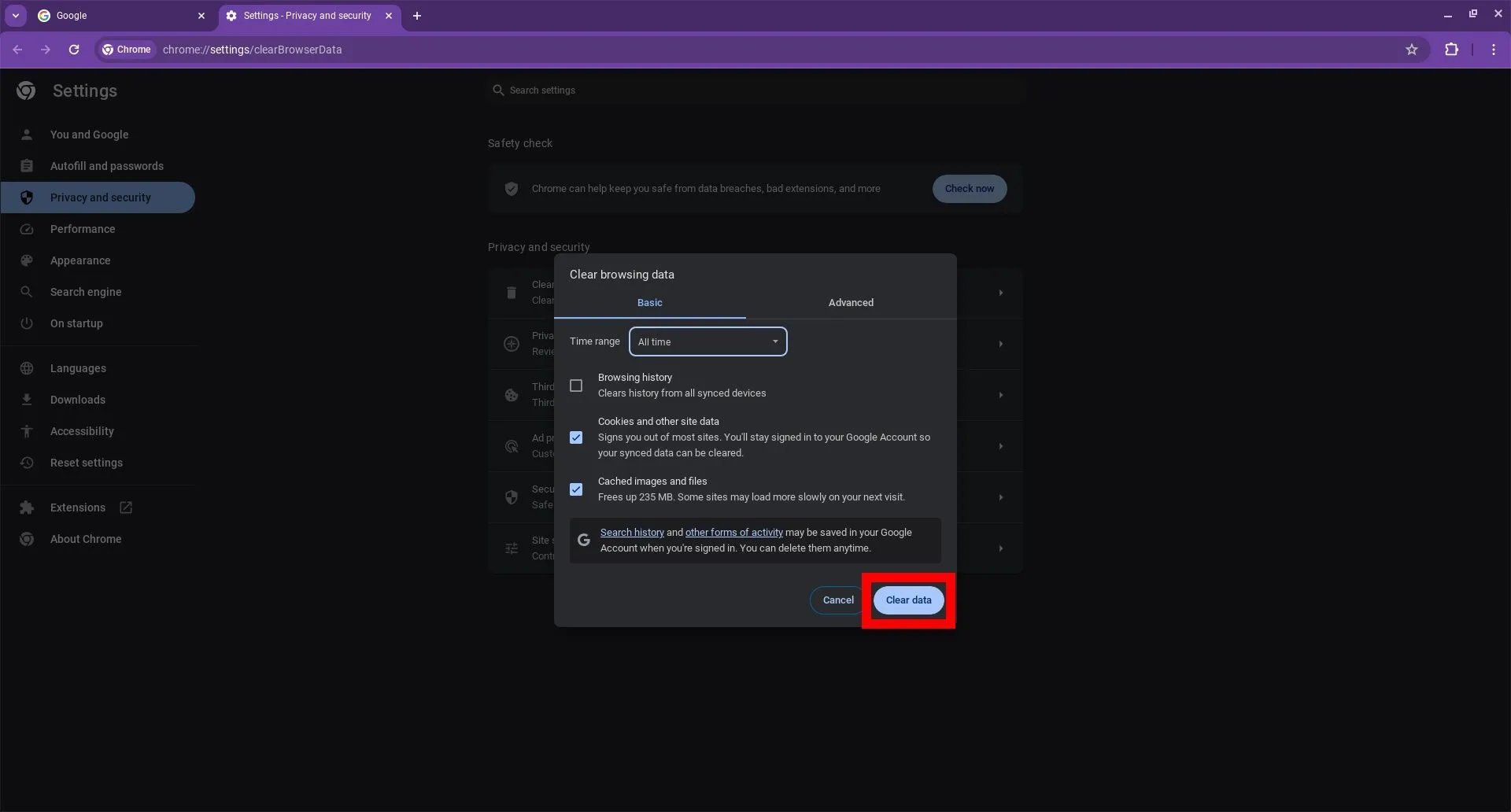 Trong cửa sổ Xóa dữ liệu duyệt web, chọn phạm vi thời gian và tích chọn Ảnh và tệp trong bộ nhớ đệm, sau đó nhấn Xóa dữ liệu.
Trong cửa sổ Xóa dữ liệu duyệt web, chọn phạm vi thời gian và tích chọn Ảnh và tệp trong bộ nhớ đệm, sau đó nhấn Xóa dữ liệu.
Lưu ý: Khi bạn xóa dữ liệu duyệt web trên Chrome, thao tác này sẽ xóa bộ nhớ đệm cho mọi trang web bạn đã truy cập, không chỉ riêng Discord.
Xóa Cache Discord Trên Điện Thoại Android
Xóa bộ nhớ đệm cho ứng dụng Discord trên Android tương tự như xóa cache cho bất kỳ ứng dụng Android nào khác. Dưới đây, chúng tôi sử dụng điện thoại Android chạy Android 14 để minh họa.
-
Mở Cài đặt (Settings) > Ứng dụng (Apps).
-
Tìm và nhấn vào Discord trong danh sách ứng dụng.
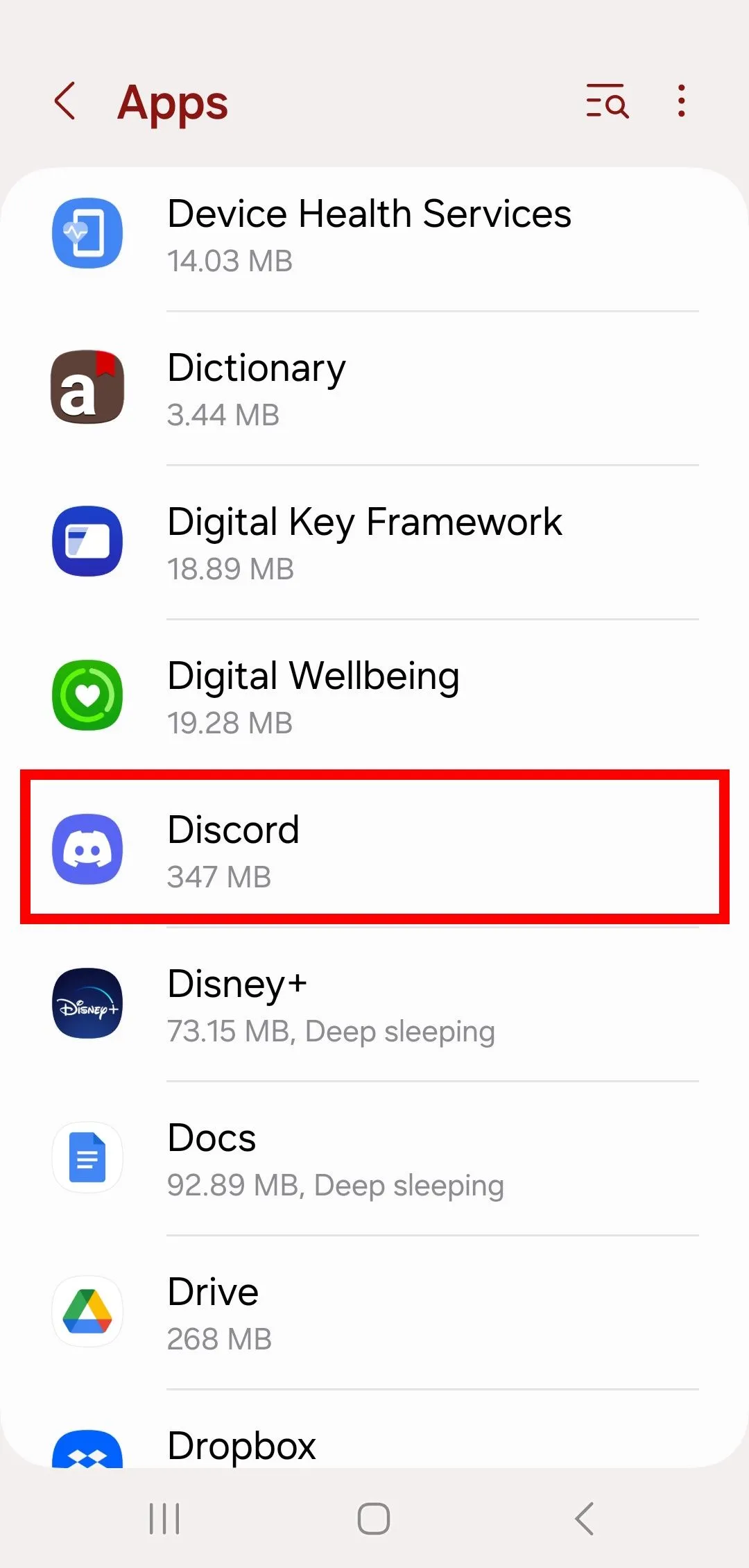 Trong danh sách Ứng dụng trên Android, tìm và chọn Discord để xem thông tin chi tiết ứng dụng.
Trong danh sách Ứng dụng trên Android, tìm và chọn Discord để xem thông tin chi tiết ứng dụng. -
Nhấn vào Lưu trữ (Storage).
-
Chọn Xóa bộ nhớ đệm (Clear cache).
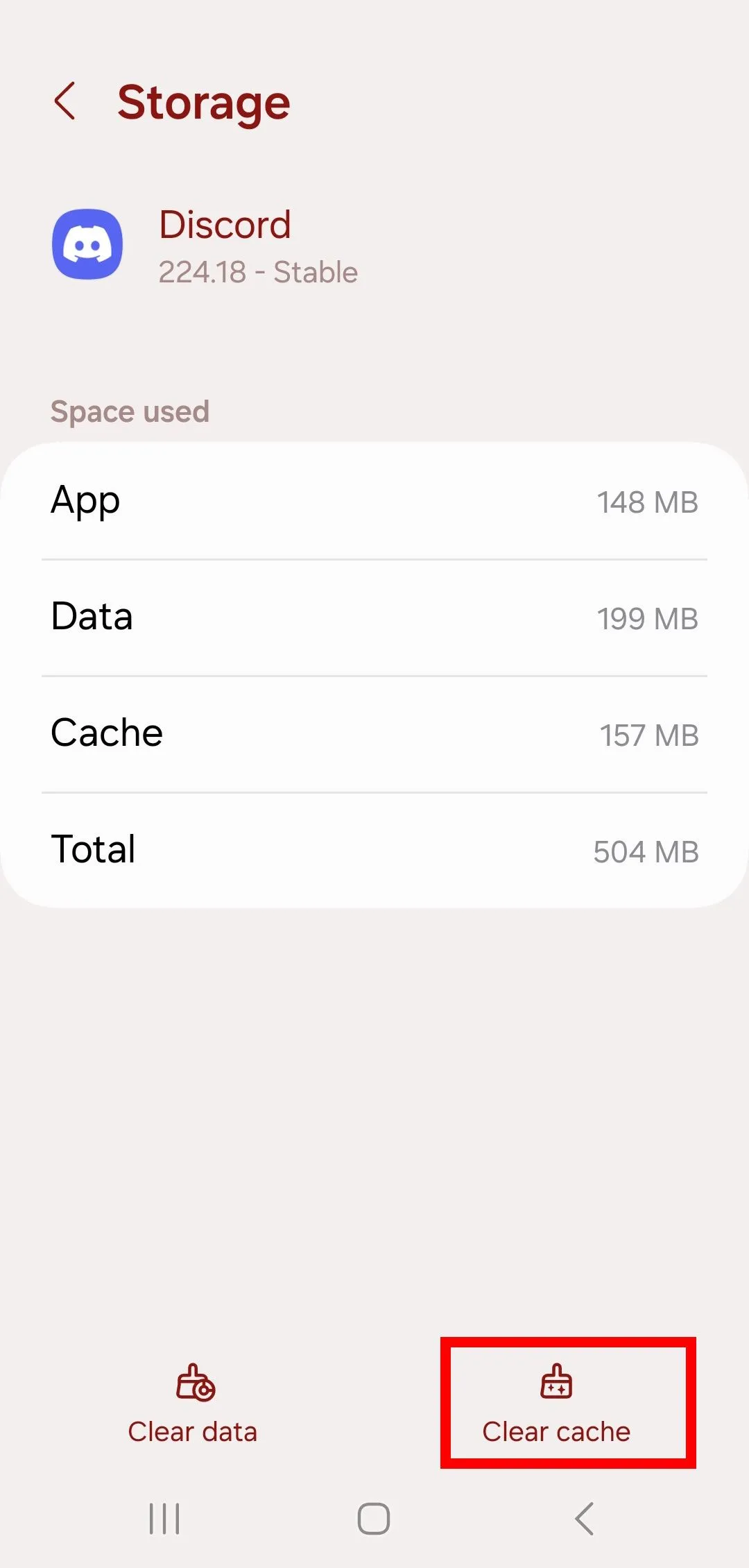 Trong mục Lưu trữ của ứng dụng Discord trên Android, nhấn vào Xóa bộ nhớ đệm để giải phóng dung lượng cache.
Trong mục Lưu trữ của ứng dụng Discord trên Android, nhấn vào Xóa bộ nhớ đệm để giải phóng dung lượng cache.
Xóa Cache Discord Trên iPhone hoặc iPad (iOS)
Không may, hầu hết các ứng dụng trên iOS không có cách đơn giản để xóa cache chỉ với một nút nhấn (như Android). Để khắc phục điều này, bạn cần phải xóa (gỡ bỏ) ứng dụng, thao tác này sẽ xóa cache nhưng đồng thời cũng xóa cài đặt và dữ liệu của ứng dụng.
-
Mở Cài đặt (Settings) > Dung lượng iPad (iPad Storage) (đối với iPhone, chọn Dung lượng iPhone (iPhone Storage)).
-
Trong danh sách ứng dụng, nhấn vào Discord.
-
Chọn Xóa ứng dụng (Delete App).
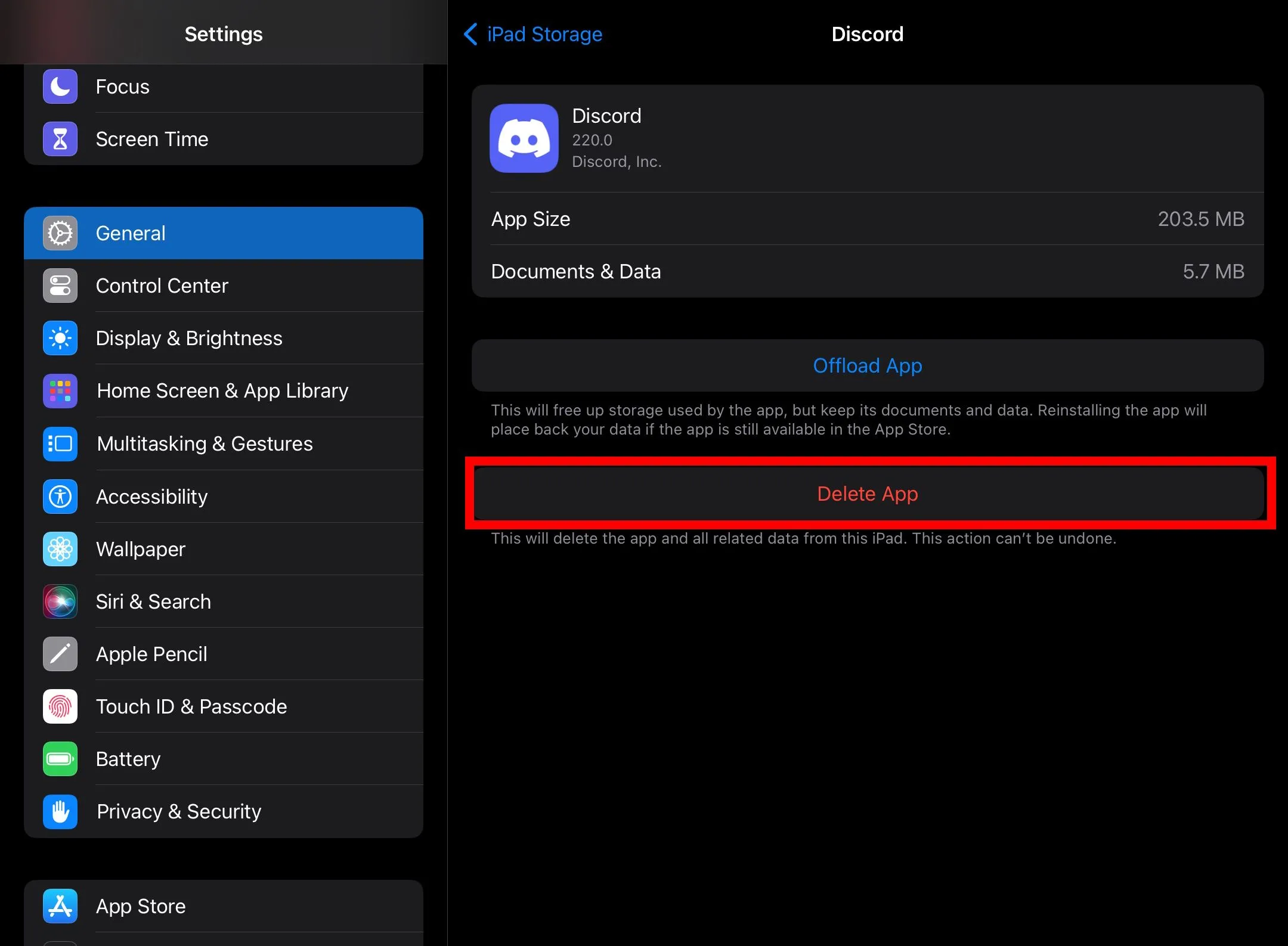 Nhấn vào Xóa ứng dụng trong phần thông tin chi tiết của Discord để gỡ bỏ ứng dụng và xóa cache.
Nhấn vào Xóa ứng dụng trong phần thông tin chi tiết của Discord để gỡ bỏ ứng dụng và xóa cache.
Bạn có thể chọn tùy chọn Gỡ bỏ ứng dụng (Offload app) để giải phóng một ít dung lượng lưu trữ (gỡ cài đặt ứng dụng) trong khi vẫn giữ lại dữ liệu và cài đặt người dùng. Tuy nhiên, tùy chọn này không giống với việc xóa toàn bộ cache của ứng dụng (nó chỉ xóa một phần). Hãy cân nhắc tùy chọn này nếu bạn chỉ đơn giản muốn cải thiện hiệu suất của ứng dụng trên thiết bị.
Cách xóa Cache Discord bằng chế độ nhà phát triển trên iOS
Nếu chế độ nhà phát triển (Developer Mode) được bật, bạn có thể xóa cache ngay bên trong ứng dụng Discord. Kiểm tra các bước dưới đây để tìm hiểu cách thực hiện.
-
Mở ứng dụng Discord trên iOS.
-
Điều hướng đến Cài đặt (Settings) và nhấn Xóa bộ nhớ đệm (Clear Caches) trong mục Cài đặt nhà phát triển (Developer settings).
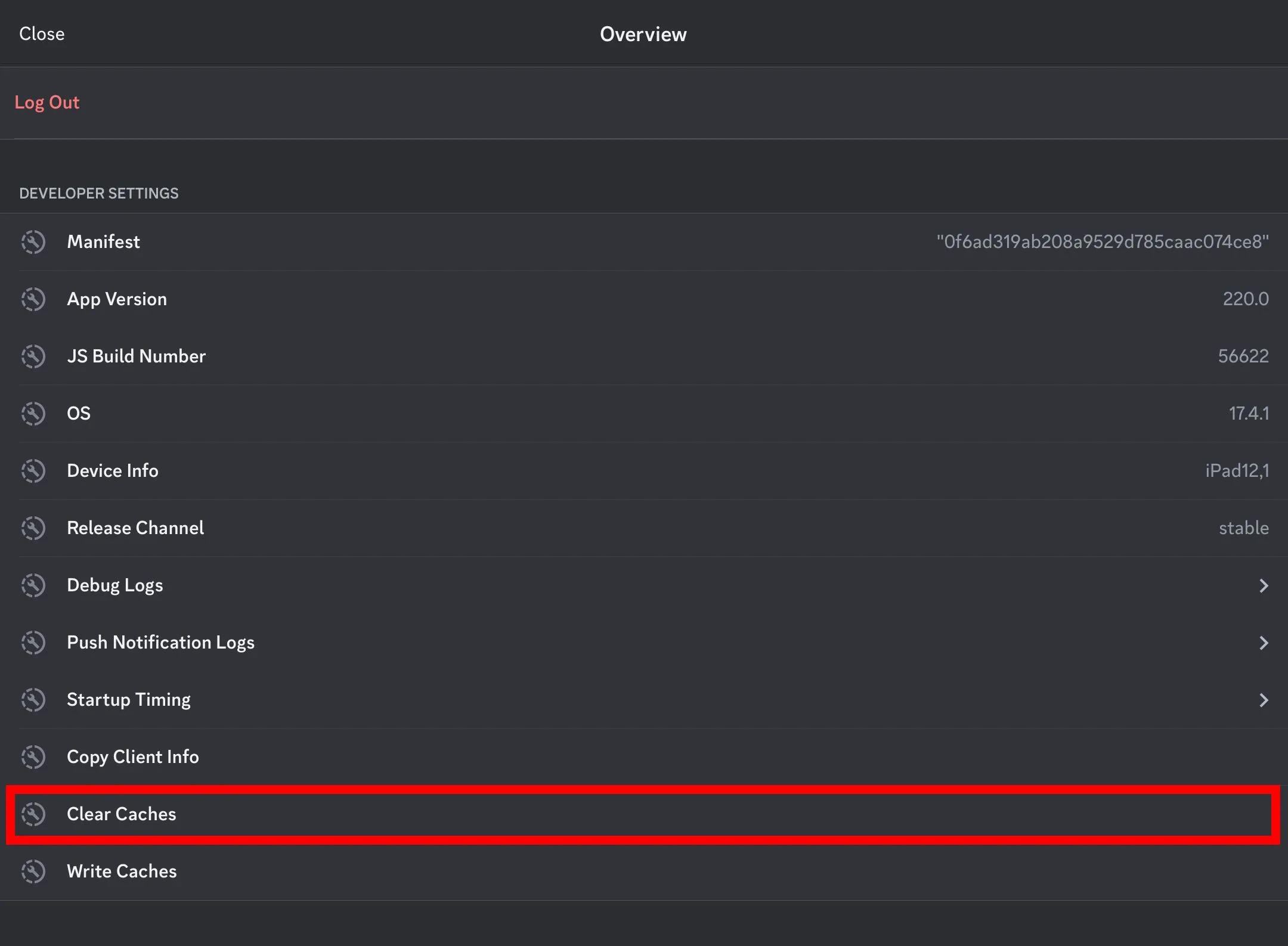 Nếu bật chế độ nhà phát triển, bạn có thể tìm thấy tùy chọn Xóa bộ nhớ đệm (Clear Caches) trong Cài đặt của ứng dụng Discord trên iOS.
Nếu bật chế độ nhà phát triển, bạn có thể tìm thấy tùy chọn Xóa bộ nhớ đệm (Clear Caches) trong Cài đặt của ứng dụng Discord trên iOS.
Xóa bộ nhớ đệm Discord là một bước đơn giản nhưng hiệu quả để giải phóng dung lượng và cải thiện hiệu suất của ứng dụng trên mọi thiết bị. Bằng cách thực hiện theo các hướng dẫn chi tiết trên, bạn có thể giúp Discord chạy mượt mà hơn, tải nội dung nhanh hơn và giảm thiểu các lỗi thường gặp do cache đầy hoặc bị hỏng gây ra. Việc bảo trì ứng dụng định kỳ, bao gồm cả việc xóa cache, là cách tốt để đảm bảo trải nghiệm sử dụng Discord tốt nhất. Nếu sau khi xóa cache mà thiết bị hoặc ứng dụng vẫn gặp vấn đề về hiệu suất tổng thể, bạn có thể cần xem xét các mẹo tối ưu hóa khác cho hệ điều hành của mình.